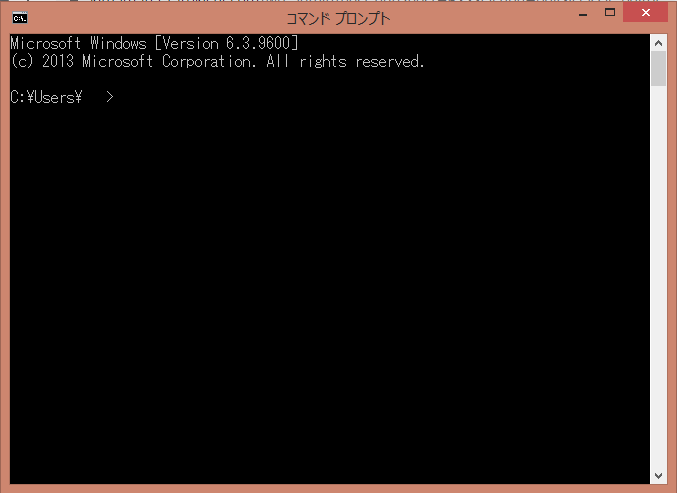コマンドプロンプトとは、コマンドと呼ばれる命令文を用いてWindowsの操作や設定をおこなうためのツールです。
真っ黒い画面にアルファベット文字を入力すると様々な設定などが出来る、あの黒い画面がコマンドプロンプトの入力画面です。
コマンドプロンプト
コマンドプロンプトは、Windowsに搭載されているツールで「キーボードだけで操作する画面インタフェース」CUI(Character User Interface)のことを言います。
コマンドプロンプトでは、全てをキーボードで「コマンド」と呼ばれる命令を入力することによって操作や設定を行います。
そのため、マウスなどを使用することは無く、全てキーボードでの操作に
普段パソコンなどで、ファイルのコピーをしたり削除したり、Windowsのバージョンを確認出来たり、ネットワークの管理等など通常では表面化しない部分の確認が出来るため、保守や管理がしやすくなるメリットがあります。
そこでこの記事では、知っていると便利なコマンド一覧を記載します。



コマンドプロンプトの起動方法
スタートメニューの【ファイル名を指定して実行】を選択し、【cmd】と入力する。
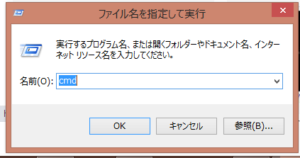
コマンドプロンプトが起動すると以下のような真っ黒な画面が起動します。
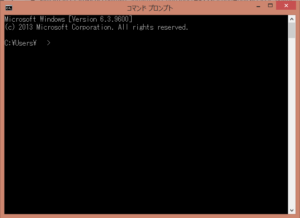
この画面から様々な設定や管理が行えるようになるため、知っていると非常に便利なツールとなります。
オプション
コマンドプロンプトの操作をオプションからカスタマイズすることが可能です。
コマンドプロンプト画面を表示させた後、左上のcmdマークをクリックし、【プロパティ】を押下する。
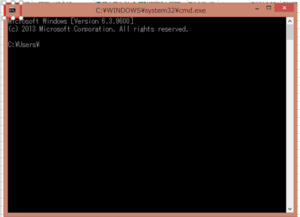
オプションメニューは以下の通り
オプション
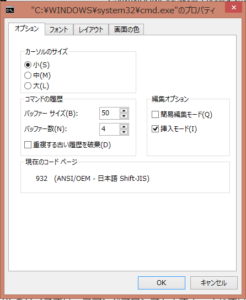
【カーソルのサイズ】
コマンドプロンプト上で表示されているカーソルの大きさを、大中小から選択することが可能です。
【コマンドの履歴】
バッファーサイズとバッファー数と重複する古い履歴を破棄する設定が可能です。
バッファーサイズでは履歴をどれくらい保存するか設定できます。
バッファー数はプロセスごとの保存数を設定できます。
フォント
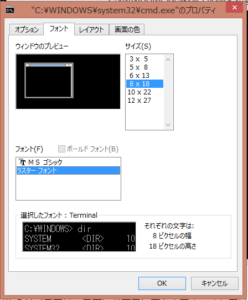
【サイズ(S)】
ウィンドプレビューの画面サイズの変更が可能です。
【フォント】
文字フォントの変更が可能です。
レイアウト
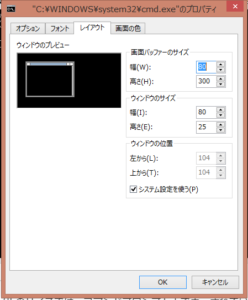
【画面バッファーのサイズ】
画面全体としてのサイズを指定できます。
【ウィンドウのサイズ】
ウィンドウのサイズの細かな調整が可能です。
【ウィンドウの位置】
コマンドプロンプト起動時に出てくるウィンドウの位置を指定できます。
画面の色

ここでは文字色や画面の背景色、ポップアップの文字色、ポップアップの背景色の変更が可能です。
自分が見やす色合いに変更が可能なので自分流にアレンジしてみてもいいでしょう。
コマンドプロンプトコマンド一覧
それでは、便利なコマンドプロンプトのコマンドを一部紹介します。
ネットワーク系
ネットワークの管理や設定が可能で、使用頻度としてはこの系統のコマンドが多いのではないでしょうか?
また知っておくとネットワークトラブルの際に意外と便利です。
IPアドレス、MACアドレスの状況確認や変更
コマンド:arp
arpコマンドはarpテーブルを管理するためのコマンド。
コマンドプロンプト画面で【arp】と入力すると入力後にメニューが表示されます。
コマンドプロンプト上で「arp -a」を実行すると、現在のarpテーブルの内容が表示される。
| オプション | 説明 |
| -a | エントリを表示する |
| -d | エントリを削除する |
| -n | 指定したインタフェース番号のエントリを表示する |
| -s | テーブルに追加する |
ネットワークの設定確認
コマンド:ipconfig
ipconfigとは、Windowsコマンドプロンプト上で動作するTCP/IPの設定などを確認できるコマンド
| オプション | 説明 |
| /all | IP設定を表示させる |
| /release | IP設定を解放する |
| /renew | IP設定を更新する |
| /flushdns | DNS(Domain Name System)キャッシュをクリアする |
| /displaydns | DNS(Domain Name System)キャッシュを表示する |
| /showclassid | DHCP(Dynamic Host Configuration Protocol)クラスIDを表示する |
| /setclassid | DHCP(Dynamic Host Configuration Protocol)クラスIDを更新する |
他の使い方についてはこちら↓を参考にして下さい。
MACアドレスの表示
コマンド:getmac
コンピュータのMACアドレスを確認できるコマンド。権限があればリモートマシンのMACアドレスを調べることも可能。
| オプション | 説明 |
| /v | 詳細情報を表示する |
| /s Computer Name | リモートコンピュータのアドレスを表示する |
| /u User /p Password | 指定したユーザ名、パスワードを利用する |
| /fo table | テーブル形式で表示 |
| /fo csv | CSV形式で表示 |
| /fo list | リスト形式で表示 |
他の使い方についてはこちら↓を参考にして下さい。
ネットワークの接続状況確認
コマンド:nbtstat
NBT 『※NetBIOS over TCP/IPの略』を使用して、プロトコルの統計と TCP/IP ネットワ ーク接続を表示することが出来るコマンド。
【nbtstat】と入力すると入力後にメニューが表示されます。
| オプション | 説明 |
| -a NetBIOS Name | 指コンピューター名のNetBIOSを一覧で表示 |
| -A IP Address | IPアドレスのNetBIOSを一覧で表示 |
| -c | NetBIOS名とIPアドレスを一覧表示(キャッシュ保持分) |
| -n | ローカルのNetBIOS名を一覧で表示 |
| -R | 再読み込みを行う(キャッシュを破棄してから) |
| -s | 保持している宛先IPアドレスをNETBIOS名に変換して一覧を表示する |
| -S | 保持している宛先IPアドレスを一覧を表示する |
他の使い方についてはこちら↓を参考にして下さい。
TCP/IP通信の状況確認
コマンド:netstat
| オプション | 説明 |
| -a | 接続を全て表示する |
| -e | インターフェイスやレベルの統計情報の表示 |
| -f | 完全修飾ドメイン名 (FQDN) を表示(外部アドレス) |
| -n | IPアドレスとポート番号を数値のみで出力(DNS逆引きを行わない) |
| -o | 各接続の所有するプロセスIDを表示 |
| -p | プロトコルごとの接続を表示 |
| -r | ルーティングテーブルを表示 |
| -s | プロトコルレベルの統計情報を表示 |
| -t | 接続のオフロードの状態を表示する |
他の使い方についてはこちら↓を参考にして下さい。
DNSサーバー問い合わせ
コマンド:nslookup
DNSサーバに名前解決の問い合わせを行うコマンド。対話型と非対話型の2つのモードがある。
| オプション | 説明 |
| set all | オプション、サーバーなどの情報を表示 |
| set debug | デバッグ情報の表示 |
| set nodebug | デバッグ情報を表示しない |
| set d2 | 完全なデバッグ情報を表示するの表示 |
| set nod2 | 完全なデバッグ情報を表示しない |
| set defname | クエリにドメイン名を付加する |
| set nodefname | クエリにドメイン名を付加しない |
| set recurse | クエリへの再帰回答を要求する |
| set norecurse | クエリへの再帰回答を要求しない |
| set search | ドメイン検索一覧を使用する |
| set nosearch | ドメイン検索一覧を使用しない |
| set vc | 仮想回線を使用する |
| set novc | 仮想回線を使用しない |
| set domain=NAME | 既定のドメイン名を設定する |
| set root=NAME | ルートサーバを設定する |
| set retry=N | 再試行の回数を設定する |
| set timeout=N | 初期タイムアウト間隔設定する |
| set class=X | クエリのクラスを設定する |
| set msxfr | MS高速ゾーン転送を使用する |
| set nomsxfr | MS高速ゾーン転送を使用しない |
| server NAME | デフォルトサーバーを指定した名前に変更する(現サーバー) |
| lserver NAME | デフォルトサーバーを指定した名前に変更する(初期のサーバー) |
| finger User | オプションのユーザー名が存在しているか確認 |
| root | 現在のデフォルトサーバーをルートサーバーに設定 |
| exit | 終了する |
他の使い方についてはこちら↓を参考にして下さい。
ネットワークの疎通確認
コマンド:ping
ICMP『Internet Control Message Protocolの略』を使用してIPパケットが正常に到達しているかを確認するコマンド。IPでの接続が正常かどうかを確認することが可能。
| オプション | 説明 |
| -a | IPアドレスの名前解決も行う |
| -f | パケットの分割を禁止 |
| -l | パケットのデータサイズを指定【デフォルトは32Byte】 |
| -t | 中止するまでパケットを送信する |
| -n | パケットの送信回数を指定する【デフォルトは4回】 |
| -i [TTL] | “Time To Live”を指定する |
| -v [TOS] | “Time Of Service”を指定する |
| -w | タイムアウトするまでの時間を指定する |
| -R | ルーティングヘッダーを使用して逆ルートもテストする(IPv6 のみ) |
| -4 | 強制的にIPv4を使用する |
| -6 | 強制的にIPv6を使用する |
他の使い方についてはこちら↓を参考にして下さい。
ネットワークの経路確認
コマンド:tracert
インターネット制御メッセージプロトコルの要求メッセージを使用して、TTL『Time To Liveの略』を増加させ、宛て先へのルートを特定することができるコマンド。
| オプション | 説明 |
| -d | 経路の途中にあるルーターの名前解決を行わない |
| -h [n] | 最大ホップ数を指定(既定値:30) |
| -w [n] | タイムアウトまでの時間をミリ秒単位で指定(既定値:4000) |
| -? | ヘルプを表示する |
他の使い方についてはこちら↓を参考にして下さい。
ファイル・ディレクトリ系
ファイルのコピーや削除なやファイルディレクトリ作成、削除などが可能です。
ファイルの属性表示と設定
コマンド:attrib
ファイルの属性を設定または解除することが出来るコマンド。
【attrib】と入力
| オプション | 説明 |
| r |
ファイルのみに設定可能です。 読み取り専用ファイル属性を切り替えます(設定【+】/解除【–】 属性が-Rの場合、書込み可能 |
| a |
アーカイブ属性。 BACKUPコマンドを使用して選択的にバックアップすることができます。 |
| h |
隠し属性 【dir /a】コマンドオプションを使う事で隠しファイルが表示されます。 |
| s |
システム属性 通常は非表示となっています。 |
| i |
非インデックス対象ファイル属性 |
| s |
全てのフォルダのファイルを表示する |
| d |
全てのフォルダに属するすべてのファイルとフォルダーを表示するオプションです。 |
ディレクトリの移動、カレントディレクトリの表示
コマンド:cd/chdir
ディレクトリを移動するコマンド。
ディレクトリはのパスは絶対と相対どちらでも指定できる。
【cd】と入力
| オプション | 説明 |
| /d | ドライブの移動とカレントディレクトリの変更を実行 |
| .. | カレントディレクトリの親フォルダの表示する |
| /? | ヘルプ表示 |
ファイルのコピー
コマンド:copy
ファイルをコピーするコマンド。複数のファイルを1つのファイルに結合も可能で複数のファイルをコピーする場合は[source file]として複数のファイルを指定する必要があります。
【copy】と入力
| オプション | 説明 |
| /A | テキストファイルとしてコピー |
| /B | バイナリファイルとしてコピー |
| /D | 暗号化されたコピー元から暗号を解除してコピー |
| /V | ファイルが正しいかチェックする |
| /N | ファイル名が長い場合ファイル名を短くする |
| /Y | 同じ名前のファイルが存在する場合、上書きの確認をしない |
| /-Y | 同じ名前のファイルが存在する場合、上書きの確認をする |
| /Z | ネットワークを経由したコピー中にネットワークが切断した場合、コピー再開が出来るようにする |
ファイルの削除
コマンド:del
指定したファイルを削除するコマンド。ディレクトリを指定した場合は、ディレクトリ内全てのファイルが削除される。
【del】と入力
| オプション | 説明 |
| /F | 読み取り専用ファイルの削除 |
| /P | 削除前に確認メッセージを表示させる |
| /Q | 削除前に確認メッセージを表示させない |
| /S | 指定したファイルを全てのサブディレクトリから削除し、削除したファイル名を表示する |
ファイル、ディレクトリの一覧表示
コマンド:dir
ファイルやディレクトリの情報を表示させるコマンド。
【dir】と入力
| オプション | 説明 |
| /A:a | アーカイブ |
| /A:d | ディレクトリ |
| /A:h | 隠しファイル |
| /A:r | 読み取り専用 |
| /A:s | システムファイル |
| オプション | 説明 |
| /O:n | 名前のアルファベット順 |
| /O:s | ファイルサイズの小さい順 |
| /O:e | 拡張子のアルファベット順 |
| /O:d | 日時の古い順 |
| /O:g | ディレクトリを先に並べる |
| オプション | 説明 |
| /T:c | 作成日時 |
| /T:a | 最終アクセス日時 |
| /T:w | 最終更新日時 |
| オプション | 説明 |
| /B | ディレクトリ名とファイル名のみを表示 |
| /C | ファイルサイズを3桁区切りで表示 |
| /-C | ファイルサイズを桁区切り無しで表示 |
| /D | ワイド一覧形式で表示(上から下へ並ぶ) |
| /L | すべて小文字で表示 |
| /N | 一覧を横に長い形式で表示 |
| /P | 画面ごとに停止して結果表示(任意のキーで次画面) |
| /Q | ファイルの所有者を表示 |
| /S | サブディレクトリも含めた全てのファイル情報を表示 |
| /W | ワイド一覧形式で表示(左から右に並ぶ) |
| /X | ファイル名が長い場合、短いファイル名も表示 |
ディレクトリの作成
コマンド:mkdir
ディレクトリを作成するコマンド。
【mkdir】と入力
ファイルやディレクトリの移動、名称変更
コマンド:move
ファイルを移動するコマンド。ファイル前の変更にすることも可能。
【move】と入力
| オプション | 説明 |
| /Y | 同じファイルがある場合、上書きの確認をしない |
| /-Y | 同じのファイルがある場合、上書きの確認をする |
ディレクトリの削除
コマンド:rd/rmdir
ディレクトリを削除する。ディレクトリは絶対・相対どちらのパスでも指定可能。
【rmdir】と入力
| オプション | 説明 |
| /s | ファイルとサブディレクトリを削除 |
| /q | /sで削除する際に確認メッセージを表示しない |
ファイル名、ディレクトリ名の変更
コマンド:ren/rename
ファイル名やディレクトリ名を変更できる。変更前のファイル・ディレクトリ名と、変更後のファイル・ディレクトリ名を指定して利用する。
【ren】もしくは【rename】と入力
ディレクトリ構造のツリー形式表示
コマンド:tree
ディレクトリ構造のドライブやパスのフォルダ構造を図式表示するコマンド。
【tree】と入力
| オプション | 説明 |
| /A | ASCII文字で表示 |
| /F | ファイル名を表示する |
ファイルの検索
コマンド:where
検索パターンに一致するファイルの場所を確認できるコマンド。
【where】と入力
情報表示・設定系
様々な情報の表示や設定変更が可能なコマンド集
日付の表示、設定
コマンド:date
パソコンに設定している日付(年月日)表示または変更するコマンド。
【date】と入力
| オプション | 説明 |
| /t | 設定されている日付を出力 |
| yy-mm-dd | システムの日付を変更する |
コマンドのヘルプ表示
コマンド:help
各コマンドのヘルプを表示する。
【help】と入力
| オプション | 説明 |
| copy | copyコマンドについてのヘルプを表示する |
時刻表示と設定
コマンド:time
パソコンに設定している時刻の表示または変更するコマンド。
【time】と入力
| オプション | 説明 |
| /T | 設定されている時刻を出力 |
| HH:MM | システム時刻を変更 |
ボリュームラベルとシリアル番号の表示
コマンド:vol
ディスクのボリュームラベルやシリアルナンバーを表示させるコマンド。
【vol】と入力
| オプション | 説明 |
| D: | Dドライブのボリュームラベルを表示 |
Windowsのバージョン表示
コマンド:ver
Windowsのバージョン情報やOSの種類、バージョン、ビルド番号を表示させるコマンド。
【ver】と入力
ログイン中ユーザーの情報表示
コマンド:whoami
ログインしているユーザーアカウントの情報を表示させるコマンド。
【whoami】と入力
テキスト系
テキストファイルの表示や比較が出来るコマンド
ファイルの比較
コマンド:comp
2つのファイルをバイナリベースで比較するコマンド。
比較するファイルはサイズが同一である必要がある。またテキストファイルも比較可能だが、バイナリベースでの比較になるので注意。
【comp】と入力
| オプション | 説明 |
| /A | 相違点をASCII文字で表示する |
| /C | ASCII文字の大・小文字を区別しない |
| /D | 相違点を表示(10進数) |
| /L | 相違行の番号を表示 |
2つのファイルの相違点表示
コマンド:fc
2つのファイルを比較して相違点を表示するコマンド。
行単位でテキストファイルを比較するのに使用する。
【fc】と入力
| オプション | 説明 |
| /A | 部分ごとに違いがある先頭行と最終行だけを表示 |
| /B | バイナリモードで比較する |
| /C | アルファベットの大・小文字を区別しない |
| /L | ファイルをASCIIテキストとして比較 |
| /N | 比較する際に行番号を表示する(ASCIIテキスト) |
| /T | タブをスペースに変換しない(省略時:タブ1つ=スペース8文字) |
| /U | Unicodeテキストとしてファイルを比較する |
| /W | 連続した空白(タブ&スペース)を1つのスペースとして比較する |
ファイルの中から文字列の検索
コマンド:find
ファイルの中からテキスト文字列を検索するコマンド。
【find】と入力
| オプション | 説明 |
| /V | 指定した文字列を含まない行をすべて表示する |
| /C | 指定した文字列を含む行の数だけを表示する |
| /N | 行番号を表示する |
| /I | 大・小文字の区別をしないで検索する |
テキストの内容を1画面ごとに表示
コマンド:more
コマンドプロンプトの1画面ごとにファイルの内容を表示するコマンド
【more】と入力
| オプション | 説明 |
| /e | 拡張機能を有効にする |
| /C | 画面を消去 |
| /P | フィード文字を展開 |
| /S | 複数の空白行を1行に縮小 |
| /Tn | タブをn個のスペースに置き換える【既定値:8】 |
| /+n | 最初のファイルをn行目から表示する |
| P n | 次のn行を表示する |
| S n | 次のn行をスキップする |
| F | 次のファイルを表示する |
| Q | 終了する |
| = | 行番号を表示する |
| ? | ヘルプを表示する |
| <space> | 次ページを表示する |
| <ret> | 次の行を表示する |
テキストファイルの中身表示
コマンド:type
テキストファイルなどの内容を画面表示するコマンド。
【type】と入力
テキストファイルのソート表示
コマンド:sort
【sort】と入力
| オプション | 説明 |
| /r | 逆順で並べ替える |
| /+num | 指定した桁数から並べ替える |
| /m | 並べ替えに使うメインメモリのサイズをKBで指定する |
| /rec num | レコードの最大文字数を指定する |
| /o [file name] | 指定したファイルに結果を出力する |
ユーティリティー系
知っていると便利なコマンド集
コンソールの文字コード表示と設定
コマンド:chcp
文字の表示や入出力などで利用する文字コードを変更するコマンド。
【chcp】と入力
| オプション | 説明 |
| number | 文字コードを指定する |
コマンド、ファイルの内容をクリップボードにコピー
コマンド:clip
コマンドプロンプト中にクリップボードとデータをやりとりするためのコマンド。
【clip】と入力
コンソールのクリア
コマンド:cls
コマンドプロンプト上の内容をすべて消去するコマンド。
※入力履歴は保持されたまま。
【cls】と入力
プロンプトの変更
コマンド:prompt
コマンドプロンプトウィンドウのプロンプト部分に表示させる要素を設定するコマンド。
【prompt】と入力
| オプション | 説明 |
| $A | &(アンパサンド) |
| $B | |(パイプ) |
| $C | ((左かっこ) |
| $D | 現在日時 |
| $E | エスケープコード(ASCII コードの 27) |
| $F | )(右かっこ) |
| $G | >(不等号) |
| $H | バックスペース(直前の文字を削除) |
| $L | <(不等号) |
| $N | 現在のドライブ |
| $P | 現在のドライブとパス |
| $Q | =(等号) |
| $S | (空白) |
| $T | 現在の時刻 |
| $V | Windows のバージョン番号 |
| $_ | キャリッジリターンとラインフィールド |
| $$ | $(ドル記号) |
コンピューターのシャットダウン(終了)、再起動、ログオフなどを実行
コマンド:shutdown
コンピューターのシャットダウン(終了)、再起動、ログオフなどを実行する。リモート操作することもできる。
| オプション | 説明 |
| -i | GUIインターフェイスを表示 |
| -l | ログオフを実行する |
| -s | シャットダウンする |
| -r | 再起動 |
| -a | シャットダウンの中止 |
| -t sec | シャットダウンまでの時間を指定 |
| -f | アプリケーションを強制終了する |
他の使い方についてはこちら↓を参考にして下さい。
まとめ
簡単なコマンドだけですが、それだけでもこれだけのコマンドがあります。
なんでも出来る代わりに失敗すると、とんでもないことになるので、扱う際は十分注意して操作するようにしましょう。